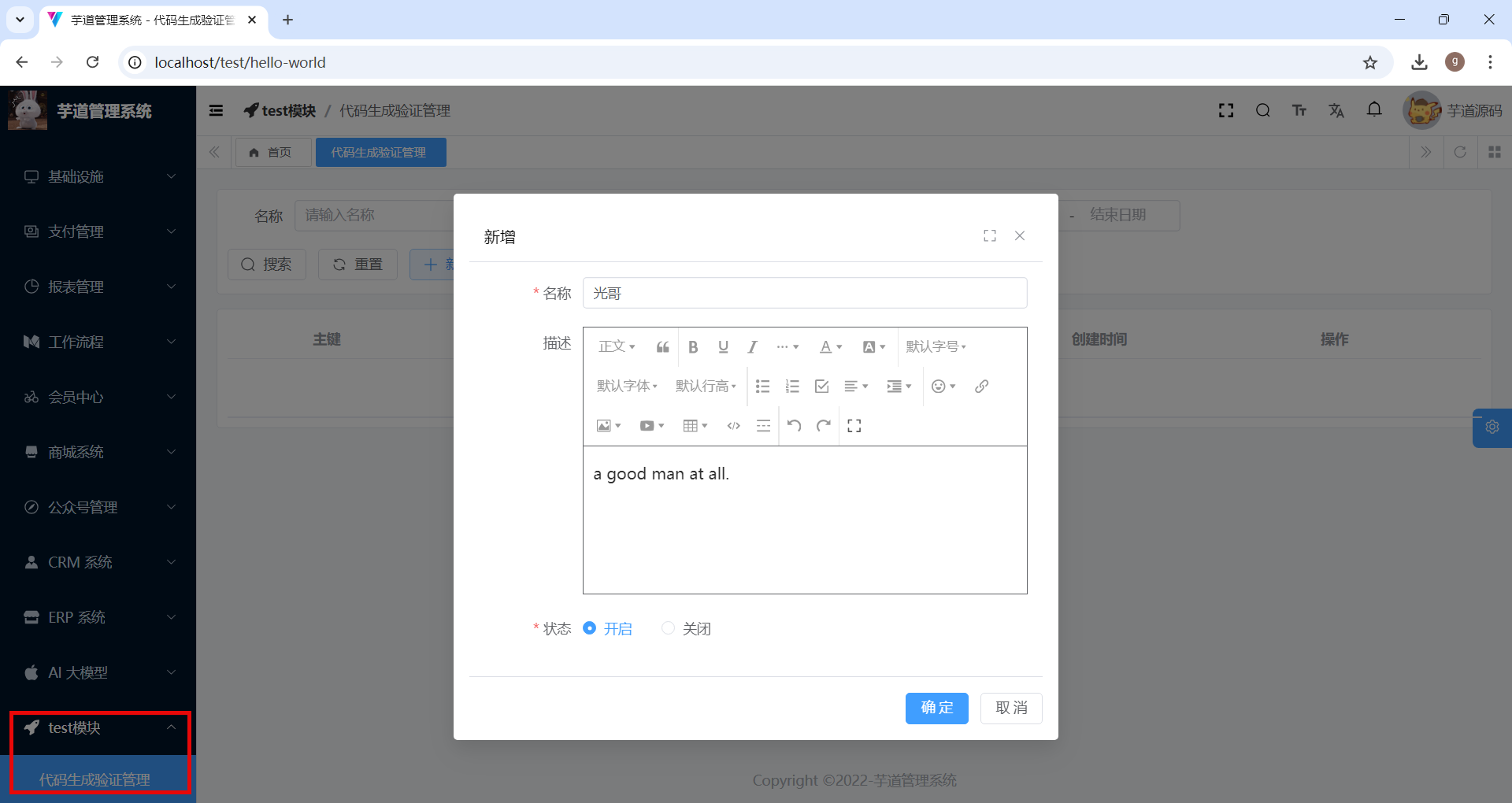快速开始
快速开始
# 第1章 芋道 (opens new window) QuickStart
RuoYi-Vue 全新 Pro 版本,优化重构所有功能。
芋道源码 (opens new window)出品,以开发者为中心,打造中国第一流的快速开发平台,全部开源,个人与企业可 100% 免费使用。其功能强大,包括 SaaS 多租户、工作流、大屏报表、商城、支付、微信公众号、RBAC 动态权限、数据权限等功能。
项目使用的主要技术组件:
- Spring Boot 3.3.1
- MyBatis Plus 3.5.16
- Vue 3.4.21
- Element Plus 2.8.0
本开发手册的前端项目选择 yudao-ui-admin-vue3 (opens new window) 版本,后端项目为了聚焦选择的是只有开发平台的 yudao-boot-mini (opens new window) 版本。
开发工具使用最新版本:IDEA 2024.2.0.2 和 VS Code 1.92.2。
# 1.1 准备开发环境
作为一个全栈开发工程师,在掌握后端的同时,能够读懂和修改前端那是一个必选项:只专注于后端开发,总不能不知道自己开发的软件长啥样吧。
# 1.1.1 后端项目
从 https://gitee.com/yudaocode/yudao-boot-mini (opens new window) 获取最新的代码库后,在安装完成后的 IDEA中打开项目:
选择 yudao-boot-mini 是为了在撰写手册的过程中方便截图,避免图片中出现过多不涉及到的模块占用空间,混淆视线。
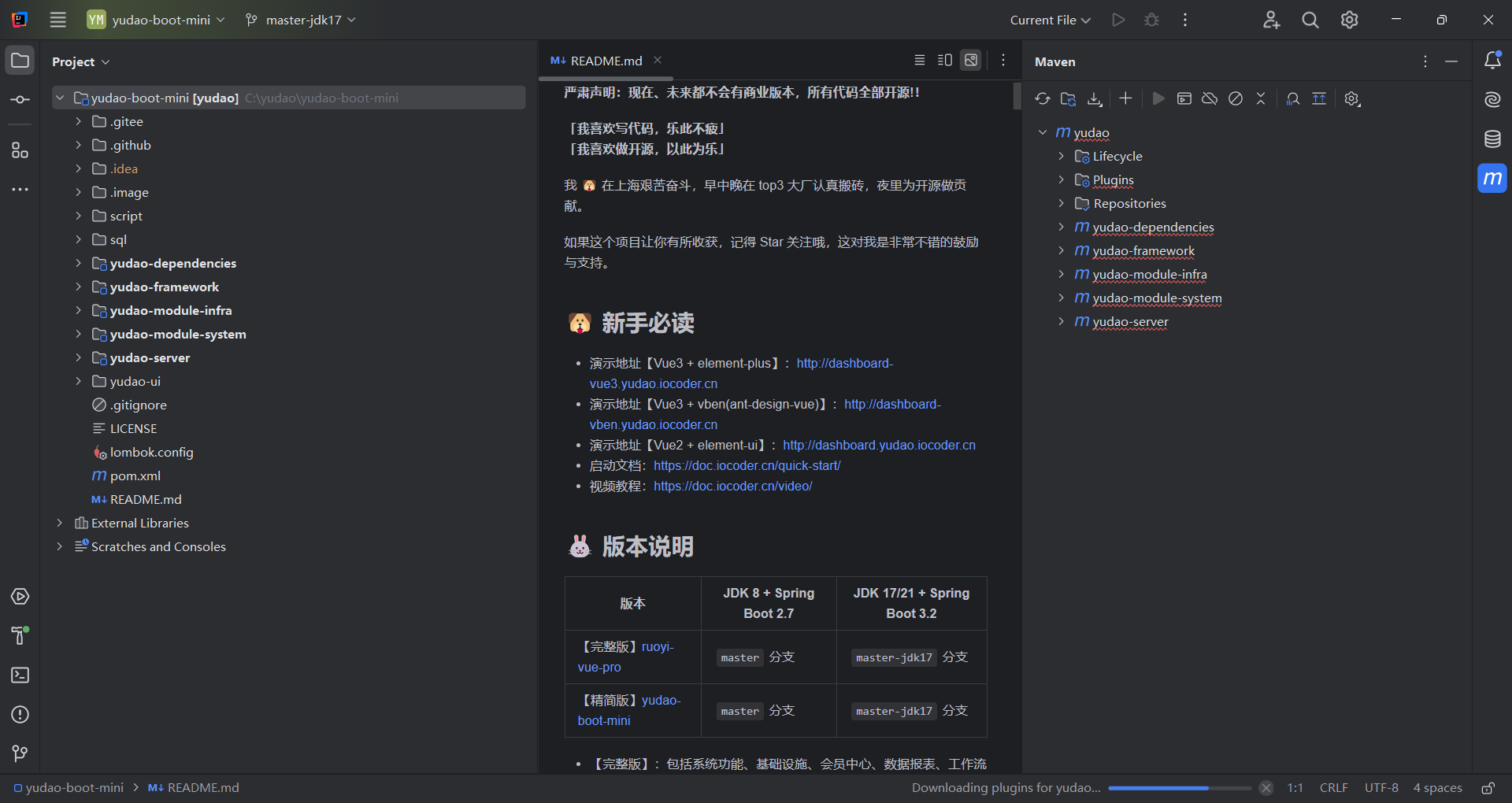
方便后续截图阅读或打印,在 IDEA 中选择白底主题:
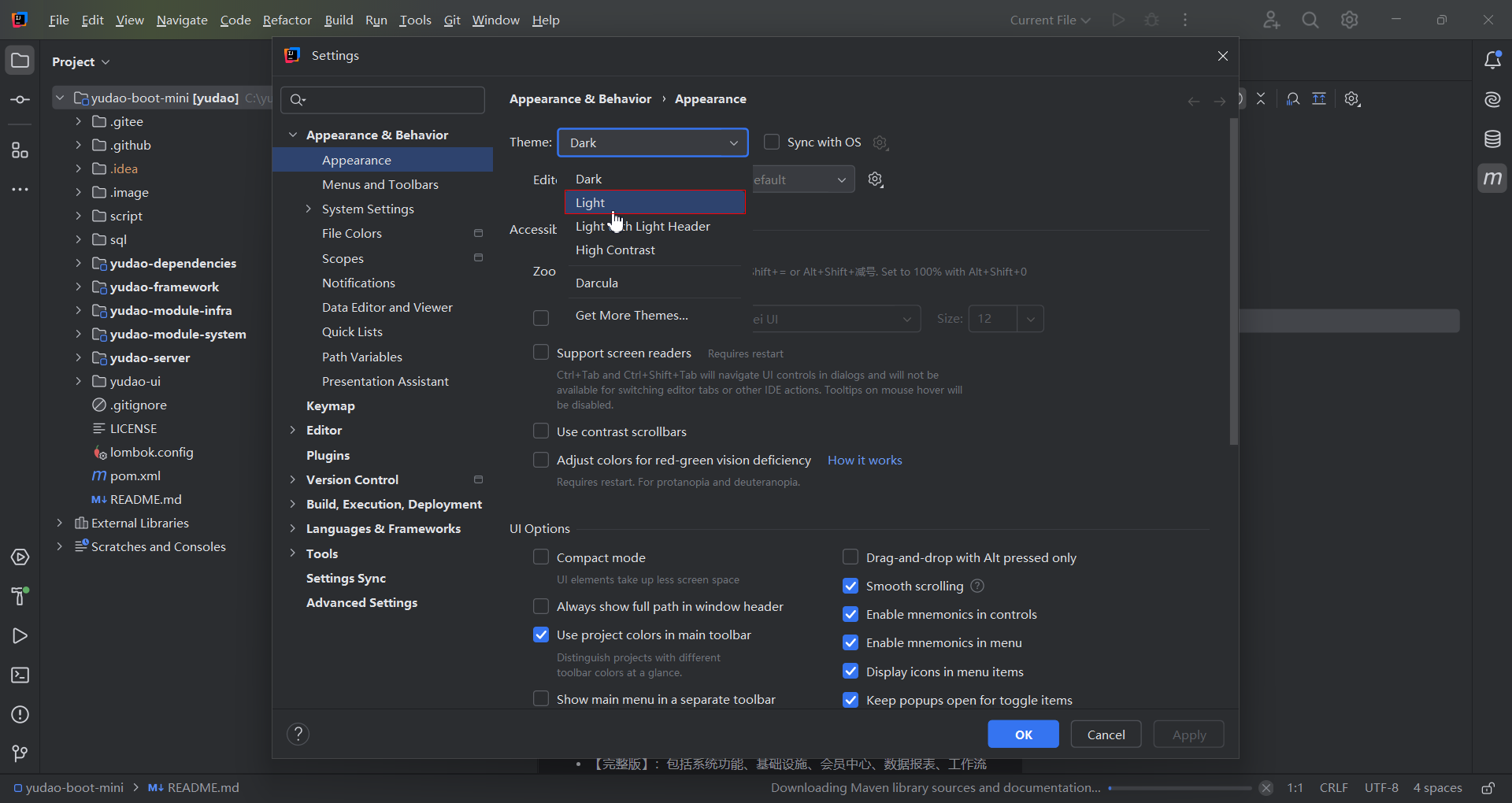
在 Project Structure... 设置中为项目选择 JDK 17,才可以编译项目,进行后续的开发工作:
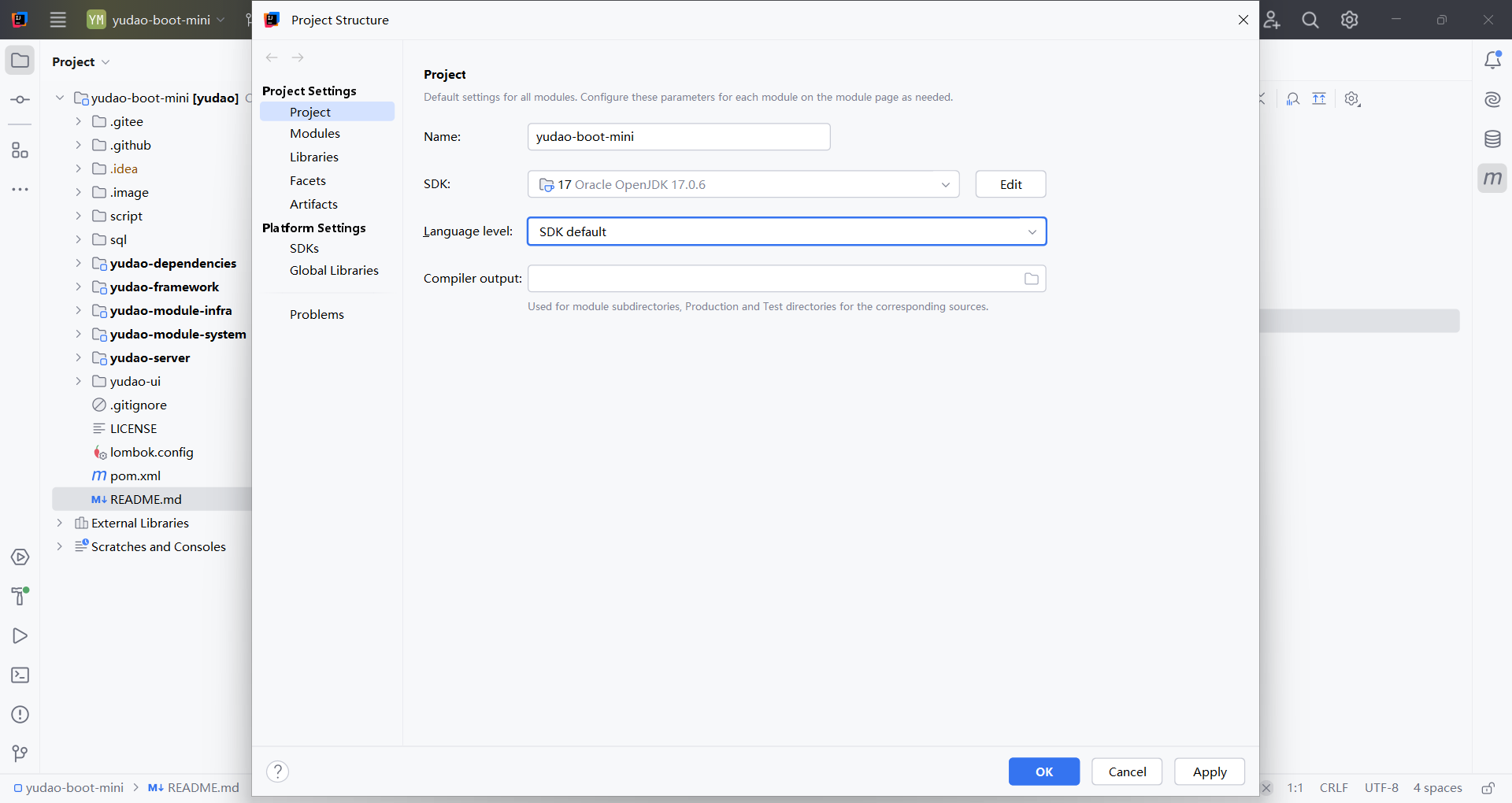
刷新 maven 依赖后,编译安装一次(可以跳过单元测试),保证代码是可以完全编译的:
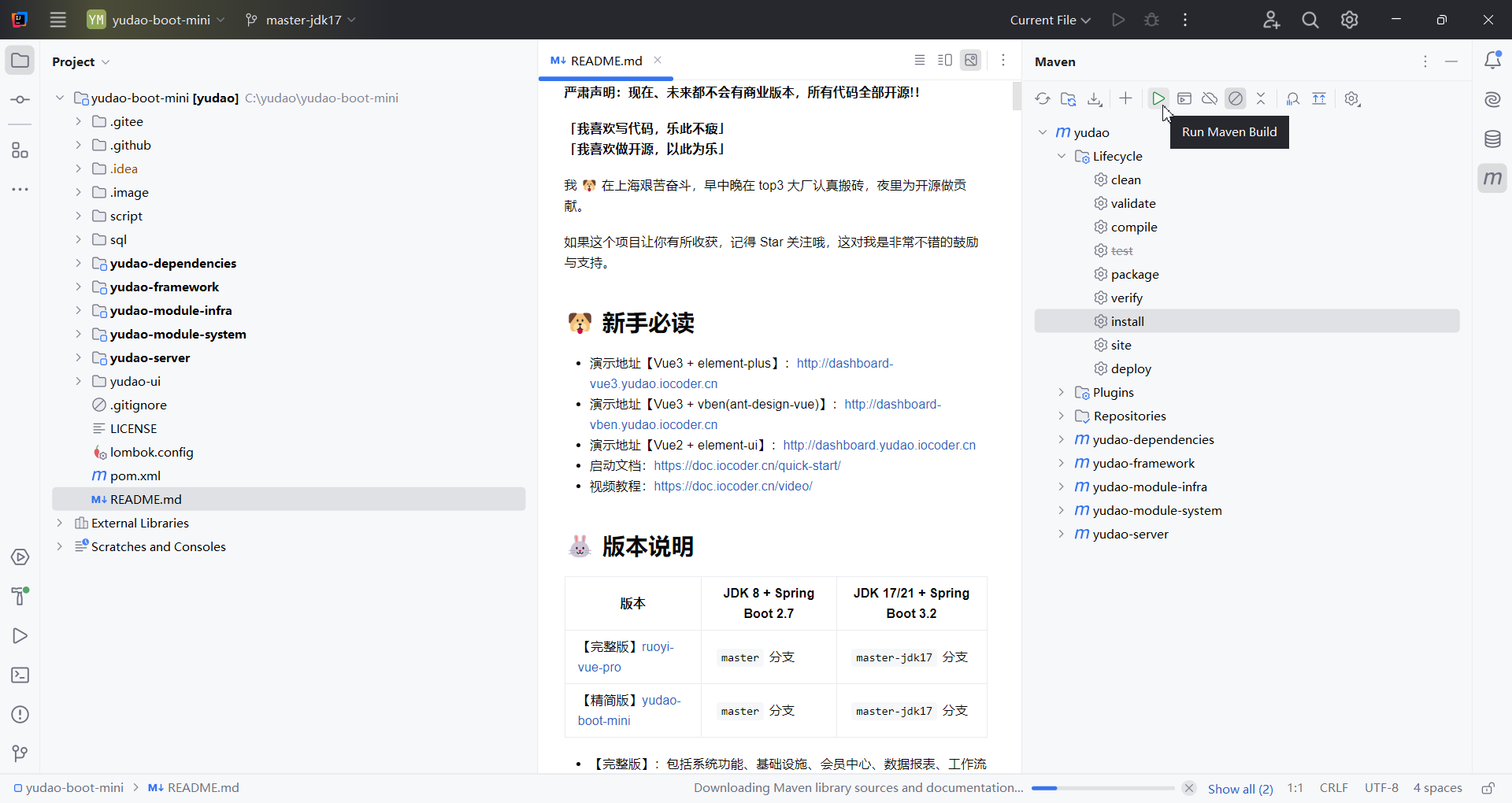
找到 yudao-server 模块中的 YudaoServerApplication 类,运行这个项目主类:
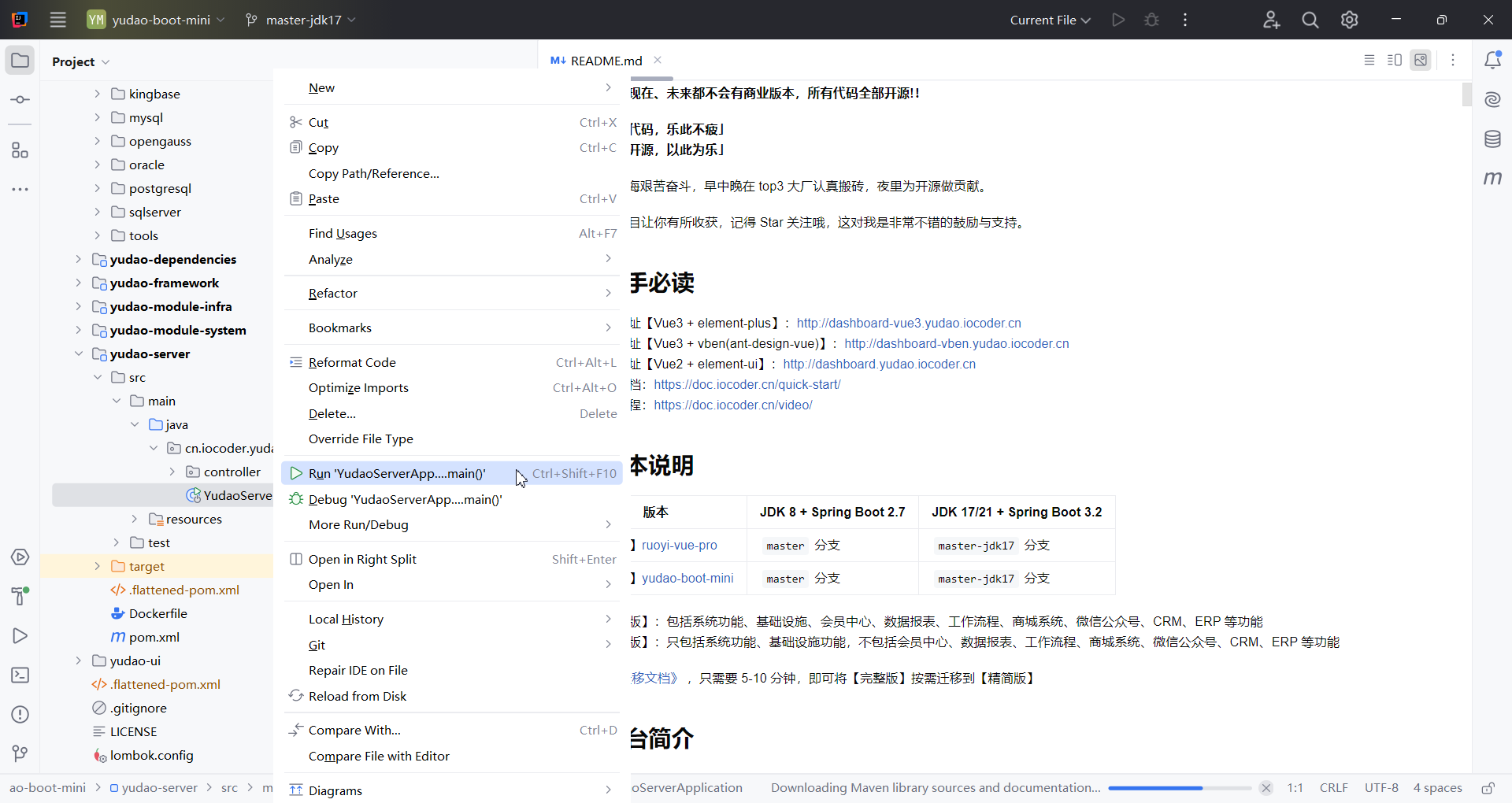
稍后,在项目启动的日中检查项目是否启动成功:
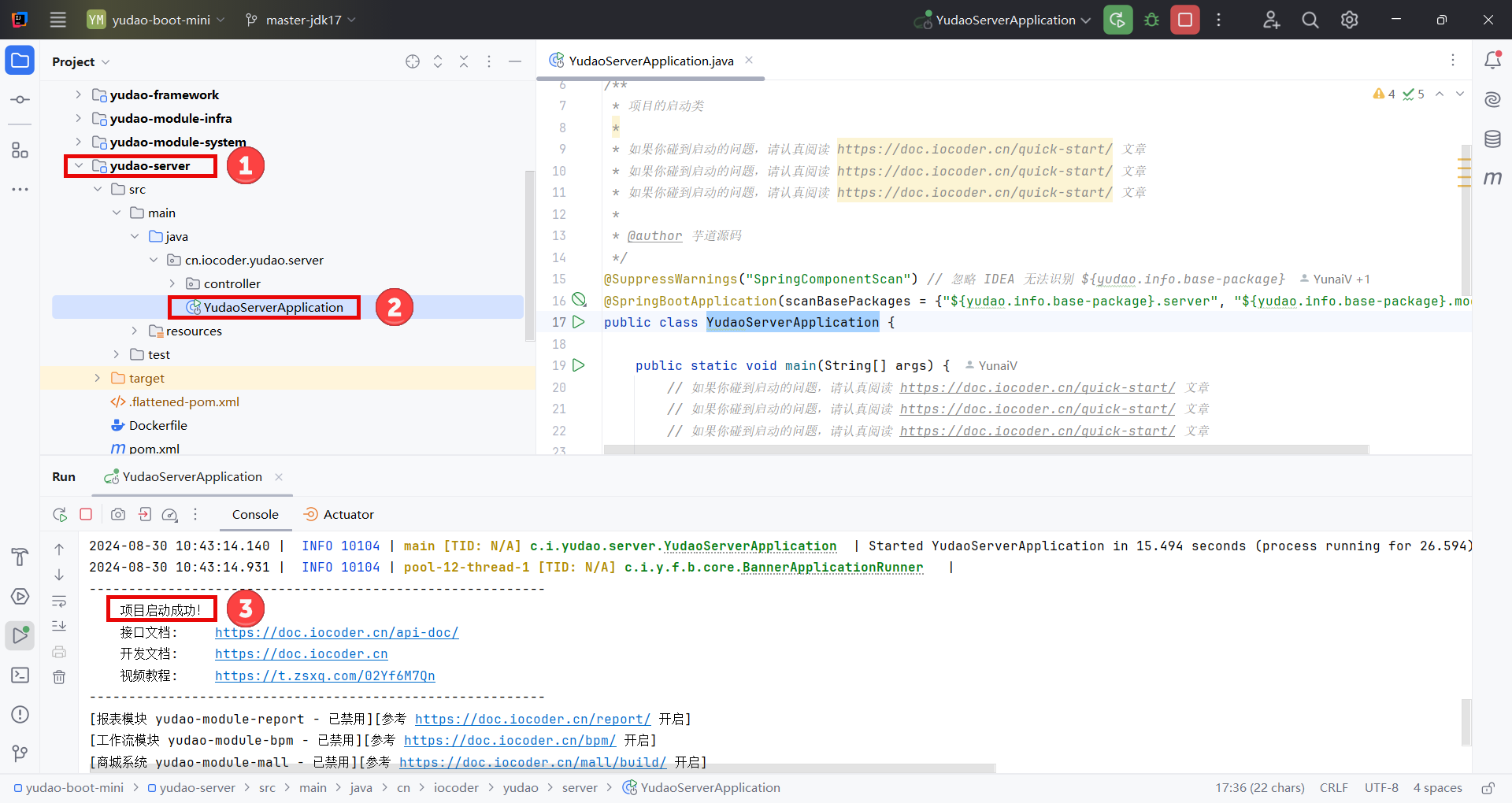
后端项目依赖数据库,建议使用 MySQL(初始脚本:
sql/mysql/ruoyi-vue-pro.sql);项目还依赖 Redis,建议到 https://github.com/redis-windows/redis-windows/releases 下载最新的
Redis-7.4.1-Windows-x64-msys2-with-Service.zip安装包,解压后安装为本机服务,随操作系统启动而自启动。
# 1.1.2 前端项目
开发机器上应提前安装 Node.js LTS v20.17.0 (opens new window) 版本。
从 https://gitee.com/yudaocode/yudao-ui-admin-vue3 (opens new window) 获取前端项目代码库后,在项目目录中执行如下命令,下载依赖包并第一次运行前端项目。
# 安装 pnpm,提升依赖的安装速度
npm config set https://mirrors.cloud.tencent.com/npm
npm install -g pnpm
# 下载并安装依赖
pnpm install
# 启动服务
npm run dev
2
3
4
5
6
7
8
在启动后端项目的情况下,可自动打开浏览器,并跳转到登录页面:
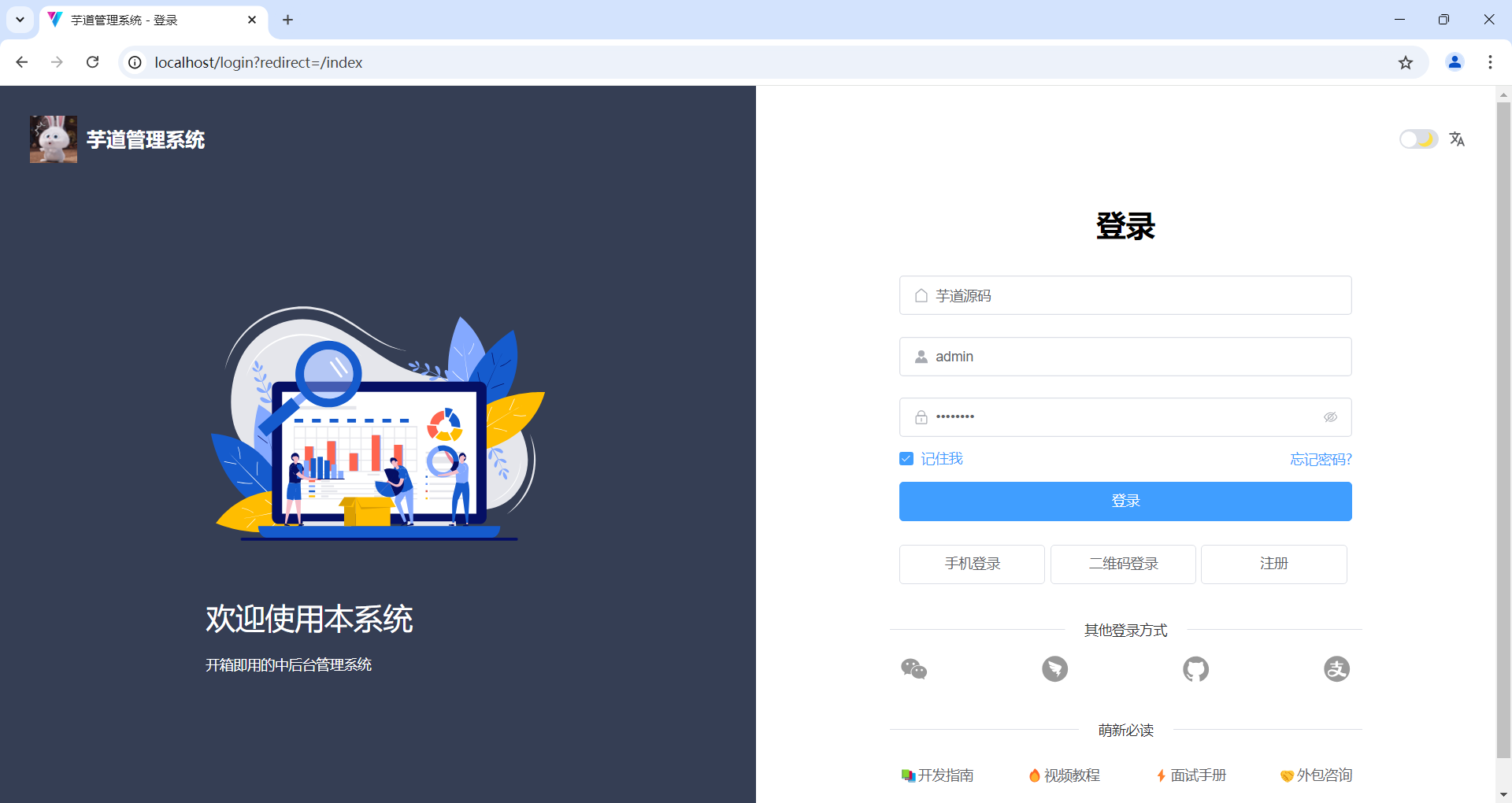
后续,在开发过程中,可以使用 VS Code 来完成前端项目的开发、调试工作。
# 1.1.3 前后端联调
后端项目在 IDEA 中调试一直都是非常顺畅的,前端项目通常会在 Chrome 中通过 F12 的开发者工具来完成调试。
但是更好的方式是使用 VS Code 中以 Debug 的模式,在源码中设置断点,可以用与后端一样的体验来完成前端调试工作。
首先使用终端(独立的终端或 VS Code 中打开的终端窗口都可以)执行 npm run dev 命令启动前端项目后:
- 在 VS Code 中选择左侧栏中的“运行和调试”(下图①);
- 单击工具栏中的“启动调试”按钮(下图②);
- 选择你要调试的代码(登录系统的方法 login),设置断点;
- 在浏览器(Edge)中登录系统;
- VS Code 捕捉到断点,可正常调试前端代码。
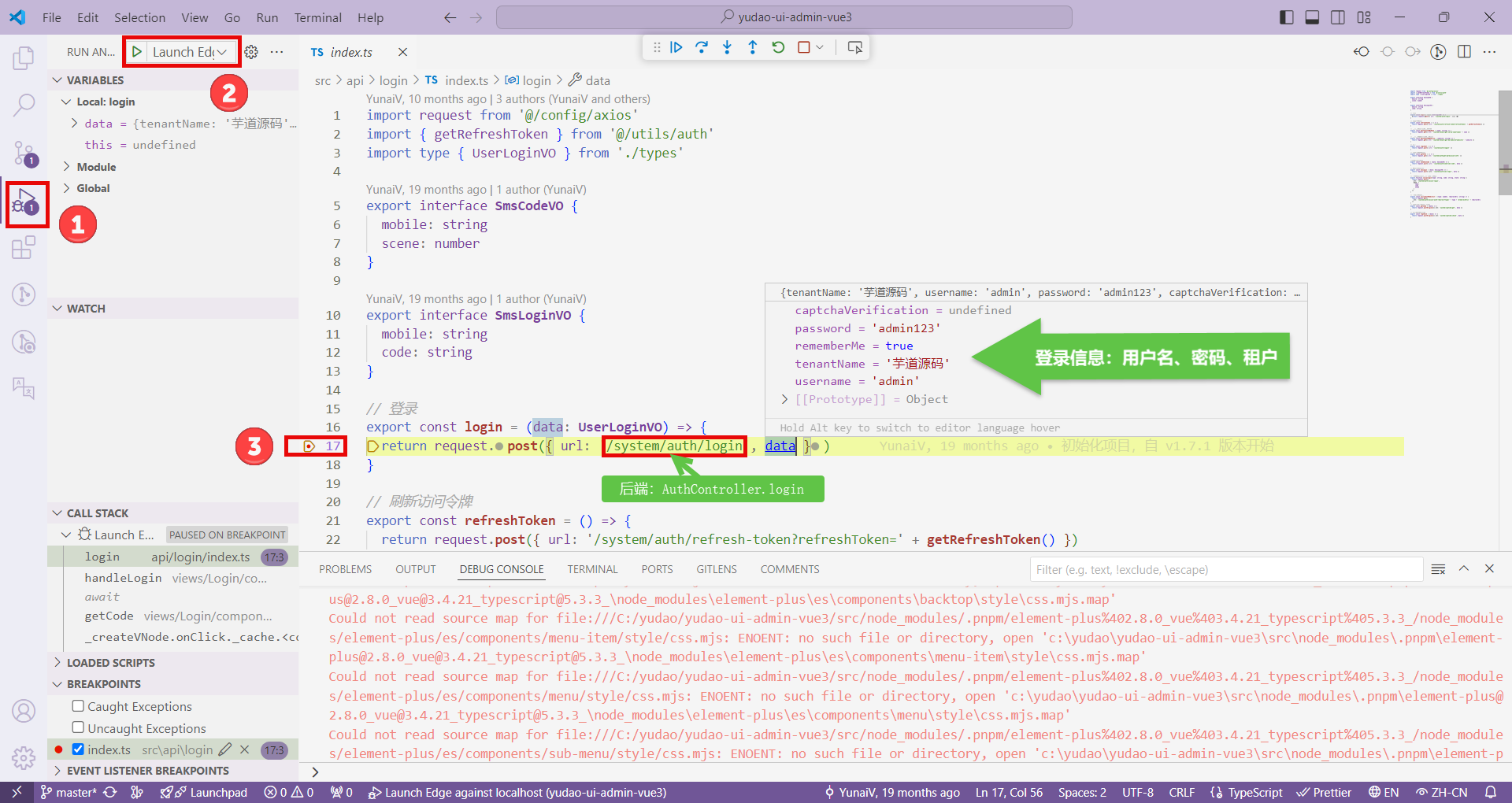
后端项目以 Debug 的方式启动后:
- 在代码中设置断点(AuthController 中的登录系统的方法 login);
- 前端 ajax 访问后端 REST 服务接口;
- 可正常断点调试查看到前端传递到后端的数据(下图⑤)。
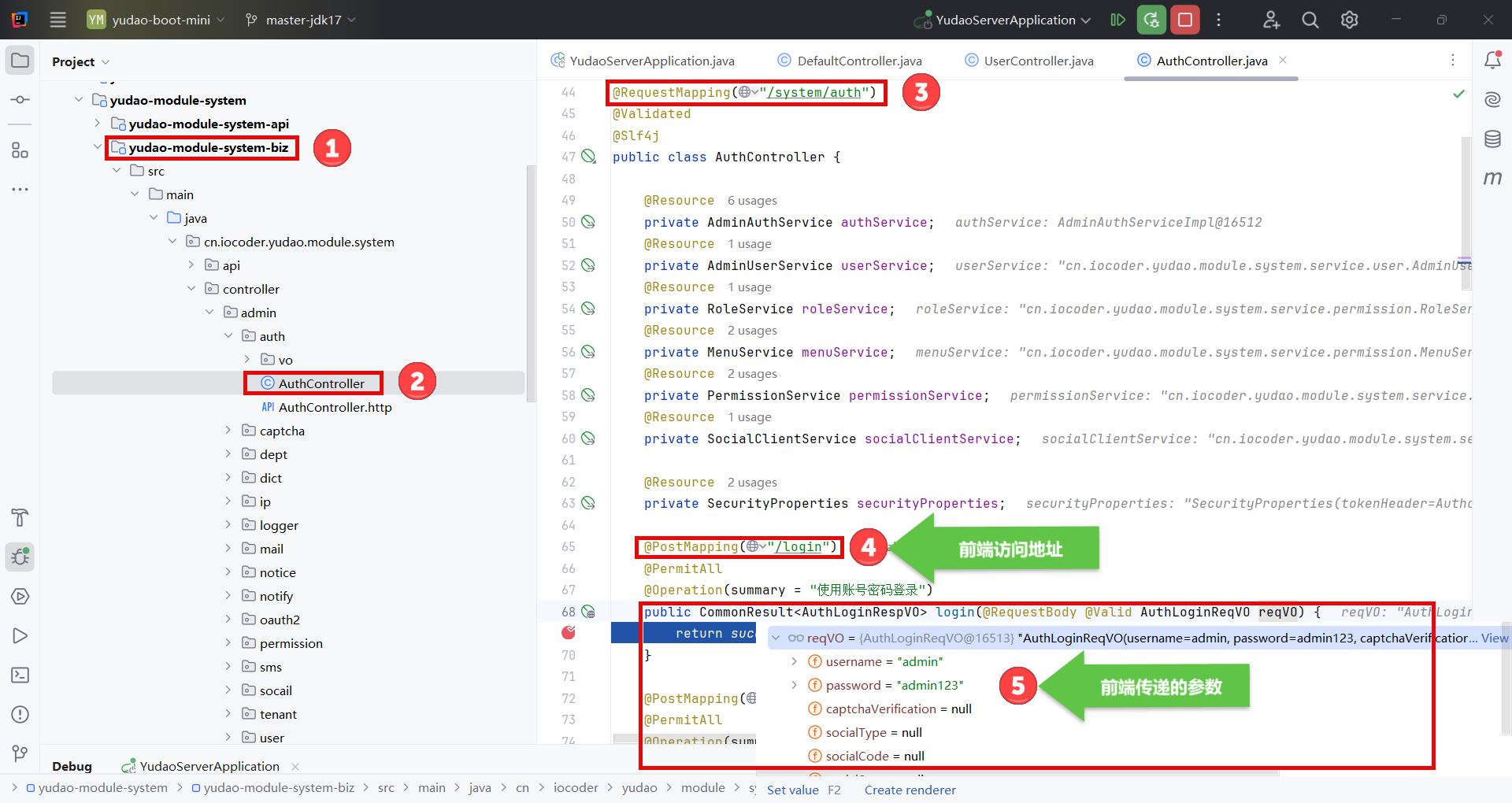
# 1.2 HelloWorld
阅读官方文档 https://doc.iocoder.cn/module-new/ (opens new window),新建一个模块 yudao-module-test,然后使用代码生成器来完成你的第一个芋道源码项目的功能。
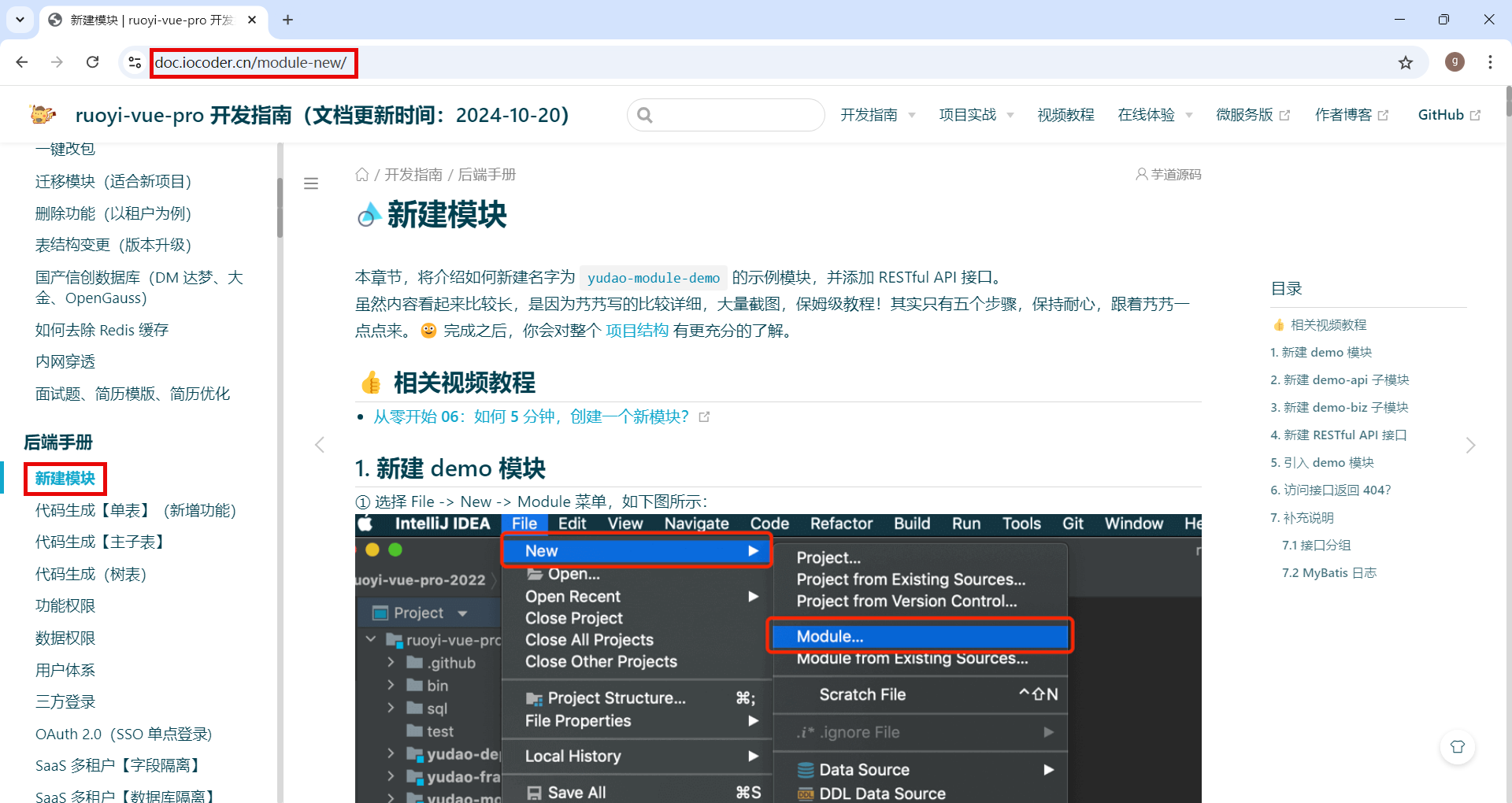
# 1.2.1 安装插件
当然,更加方便的是使用插件“YuDao IDE”来创建模块,并根据其提供的简要指示文档,在模块中创建第一个“Hello World”的完整 CRUD 功能。
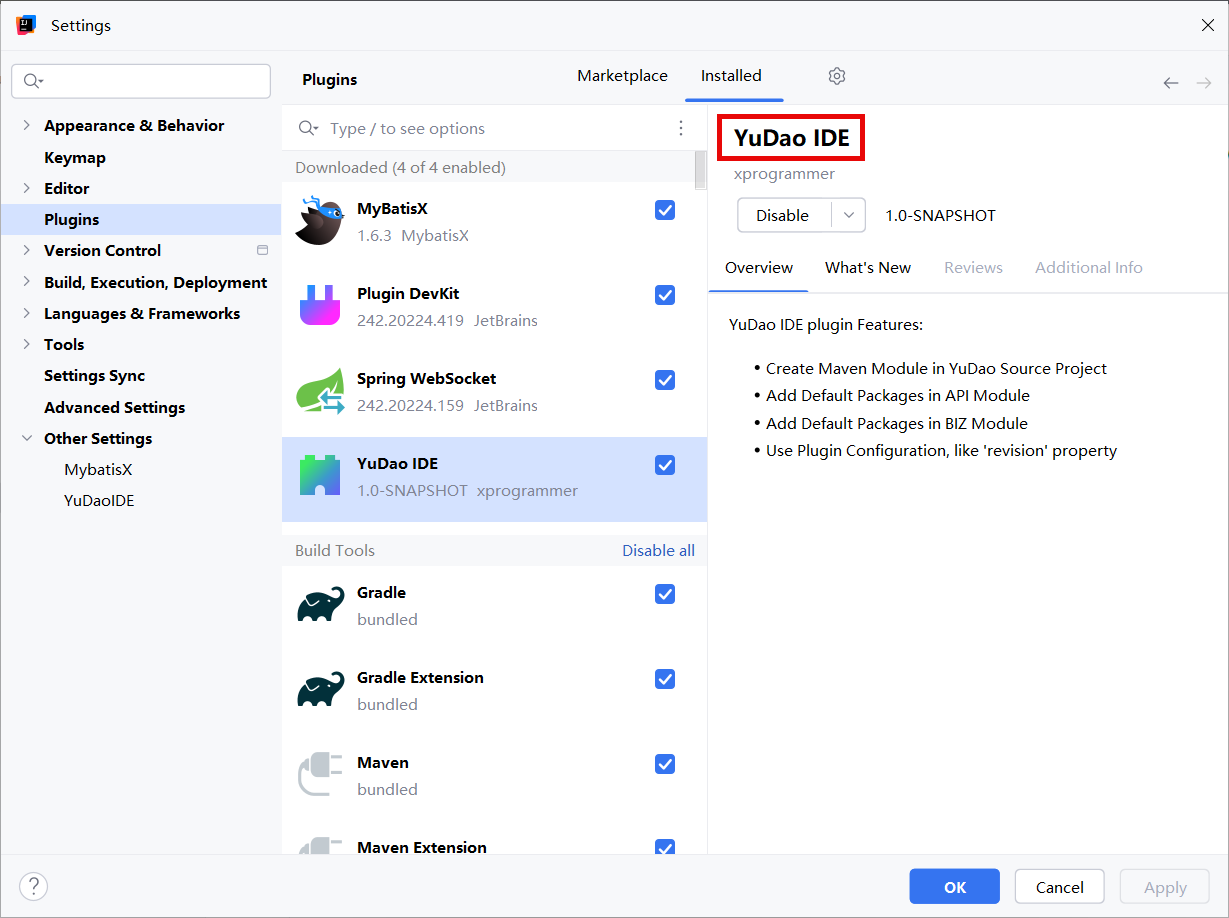
YuDao IDE 插件,是本文作者为了方便后续开发、写作,抽空借助 ChatGPT 写的一个“创建芋道模块”的插件(完全不会 Kotlin 语言,插件开发几乎不懂,感谢 AI),并根据创建的模块,在模块根目录下提供了简要的后续指导手册
readme.md,帮助初学者大声向芋道的 World Say Hello,快速上手建立信心。当前是本地安装,后续择机上到 IDEA 的插件市场(因为当前我还不会)。
安装完插件后,请按你的需要在配置页设置要创建的子模块的包名称,用半角逗号分隔:
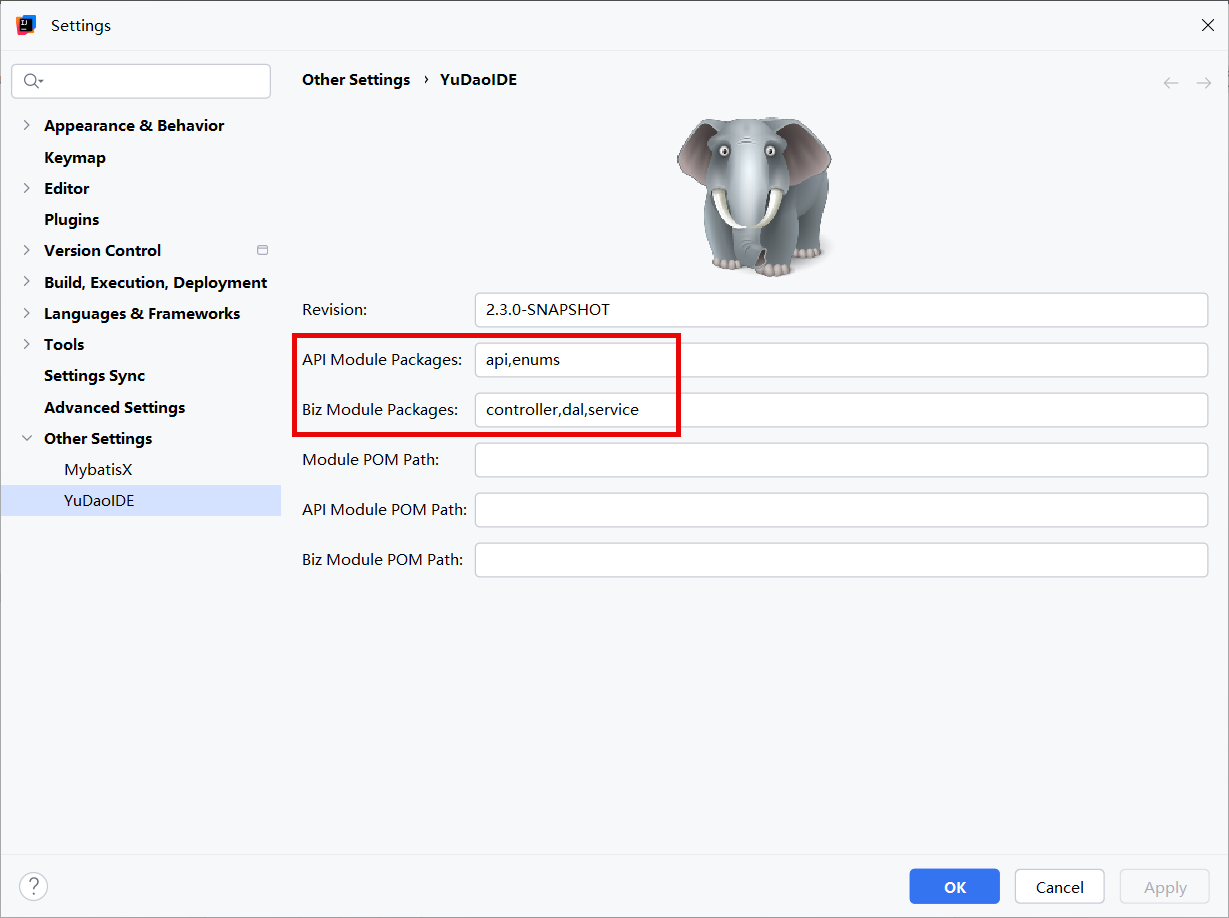
上图中红色方框内的包名称,是需要的最小配置,已经包含在插件的默认值中。
# 1.2.2 创建模块
在 IDEA 中打开 yudao-boot-mini 项目,右键单击项目根目录,选择“创建[芋道]Maven模块”菜单:
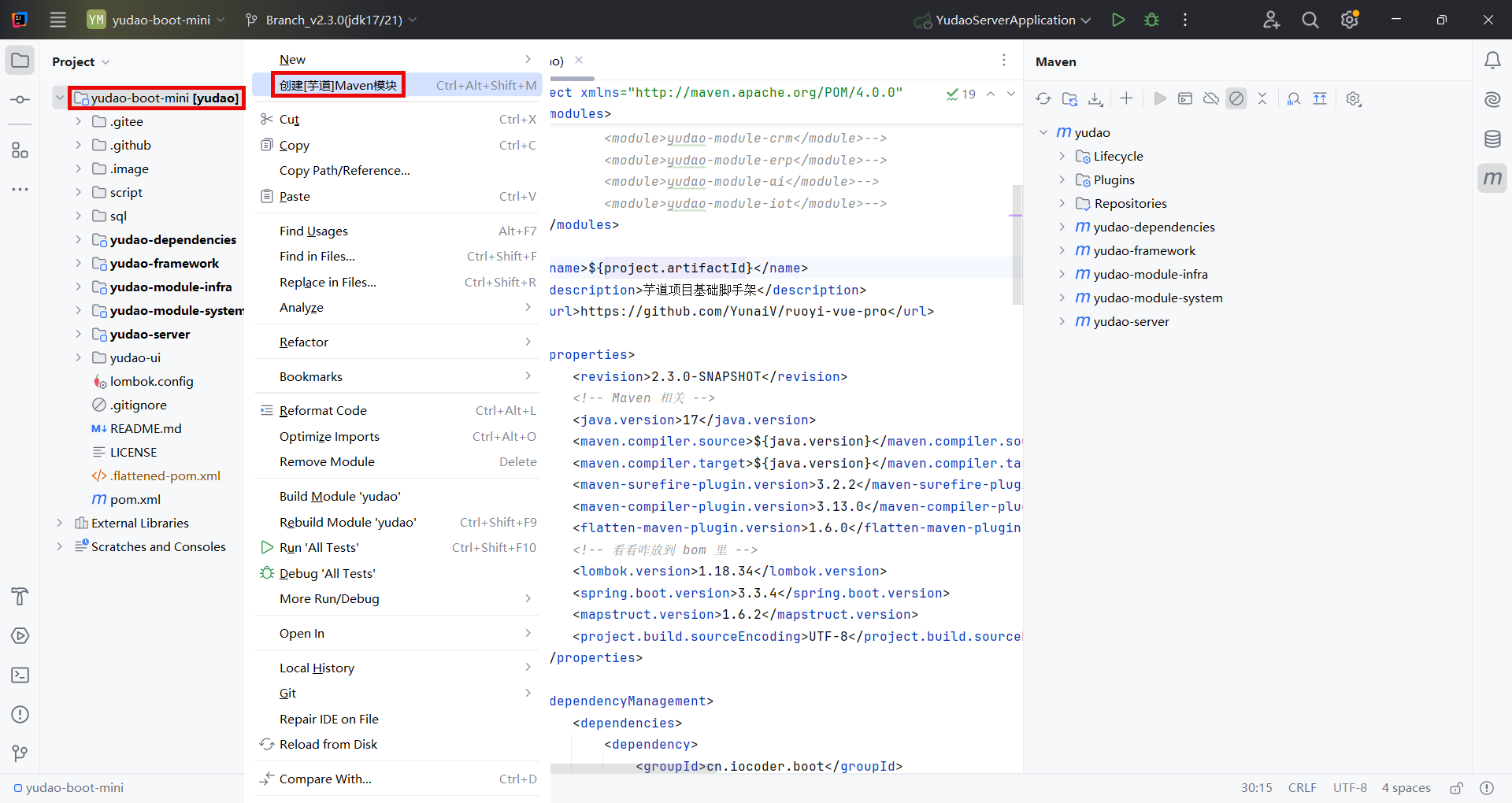
输入你要创建的模块名称,需要注意的是不需要输入“yudao-module-”前缀,插件会自动帮你添加:
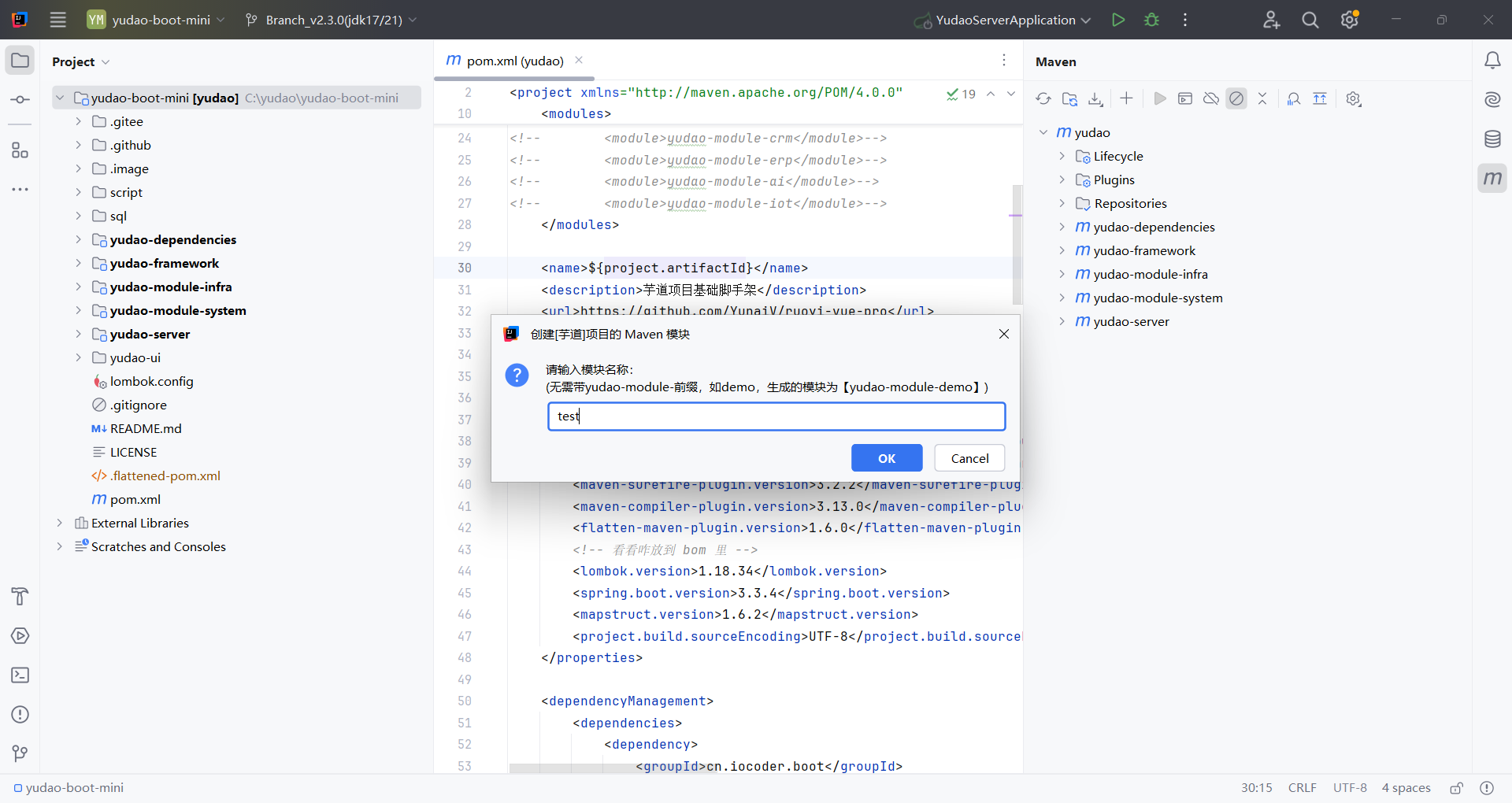
创建模块成功后,会有提示信息以及信息提示框:
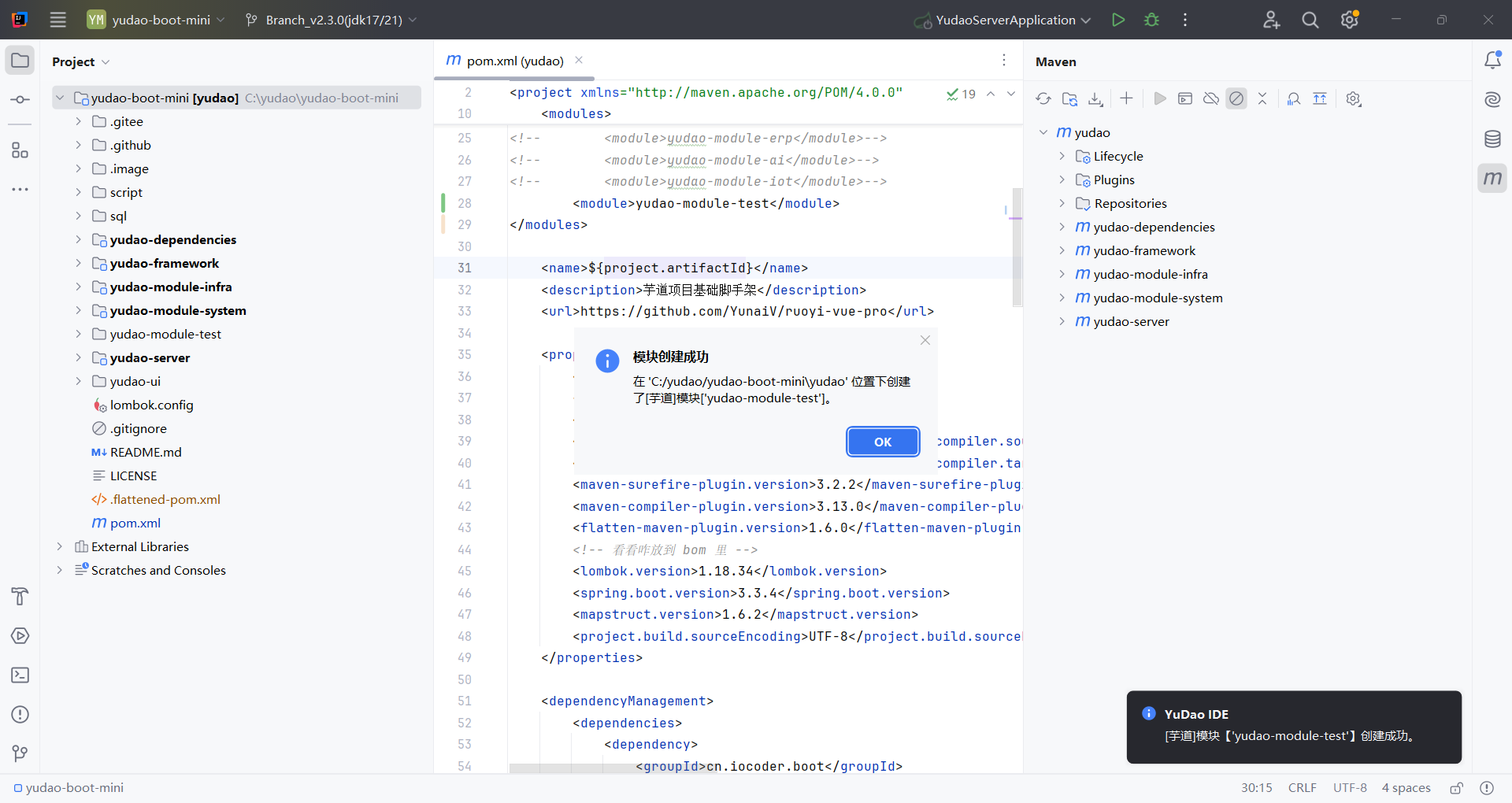
稍后,插件会自动扫描 Maven 项目并将创建好的模块添加到 yudao-boot-mini 项目中。
# 1.2.3 模块初始化
插件会在生成的模块根目录下生成一个指导文件 readme.md,该文件提供了模块初始化及为模块添加第一个功能的指引。
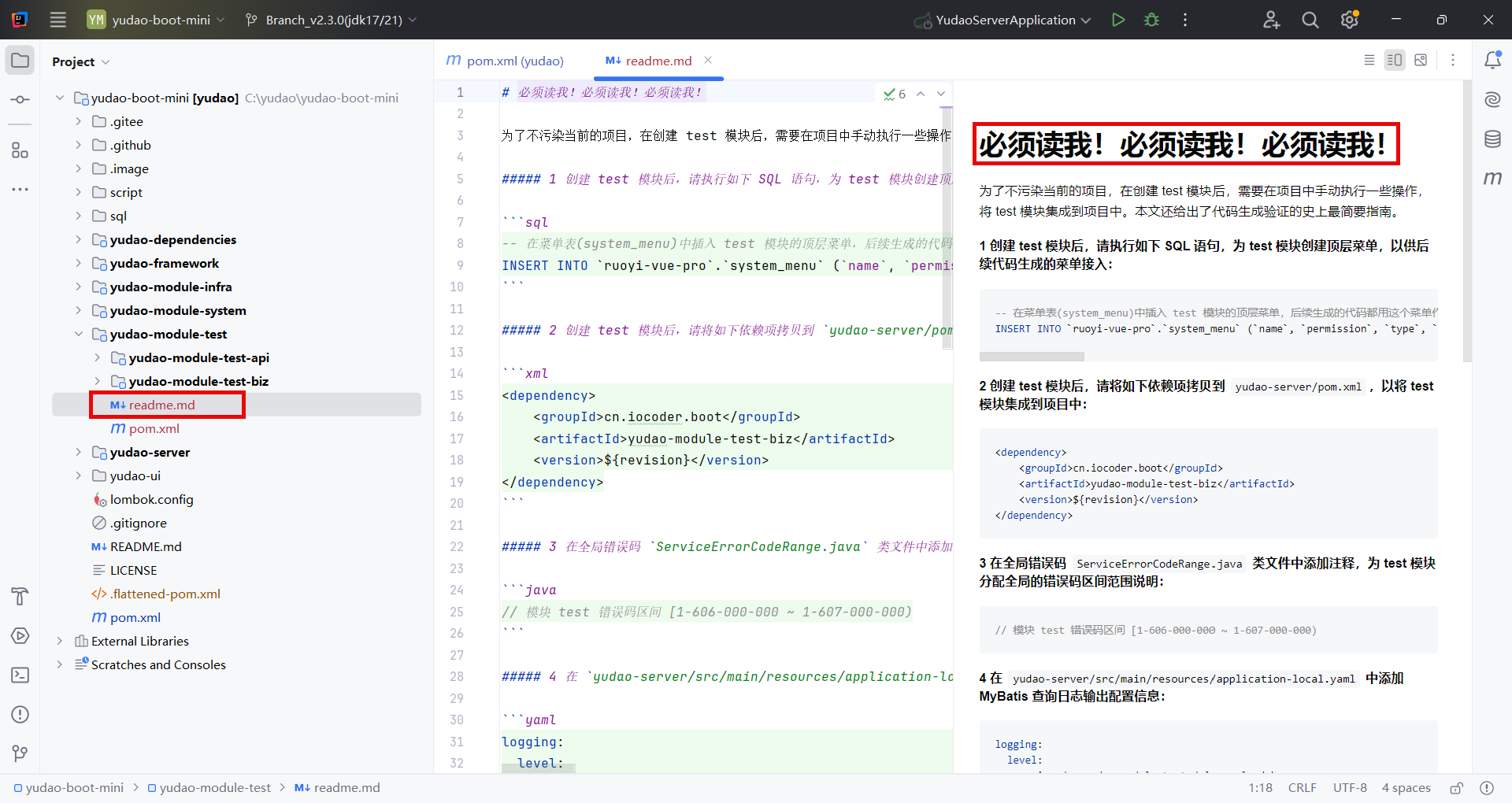
请阅读 readme.md 文件,并按照文档的 1~5 步骤完成模块的初始化。
完成模块初始化后,启动项目的前后端,即可通过项目提供的“基础设施>代码生成”功能生成基本的 CRUD 功能骨架代码。
# 1.2.4 生成代码
按照 readme.md 文件中的指引,执行第 6 步,创建 test_hello_world 数据库表。
使用“基础设施>代码生成”菜单中的“导入”按钮,导入 test_hello_world 数据库表:
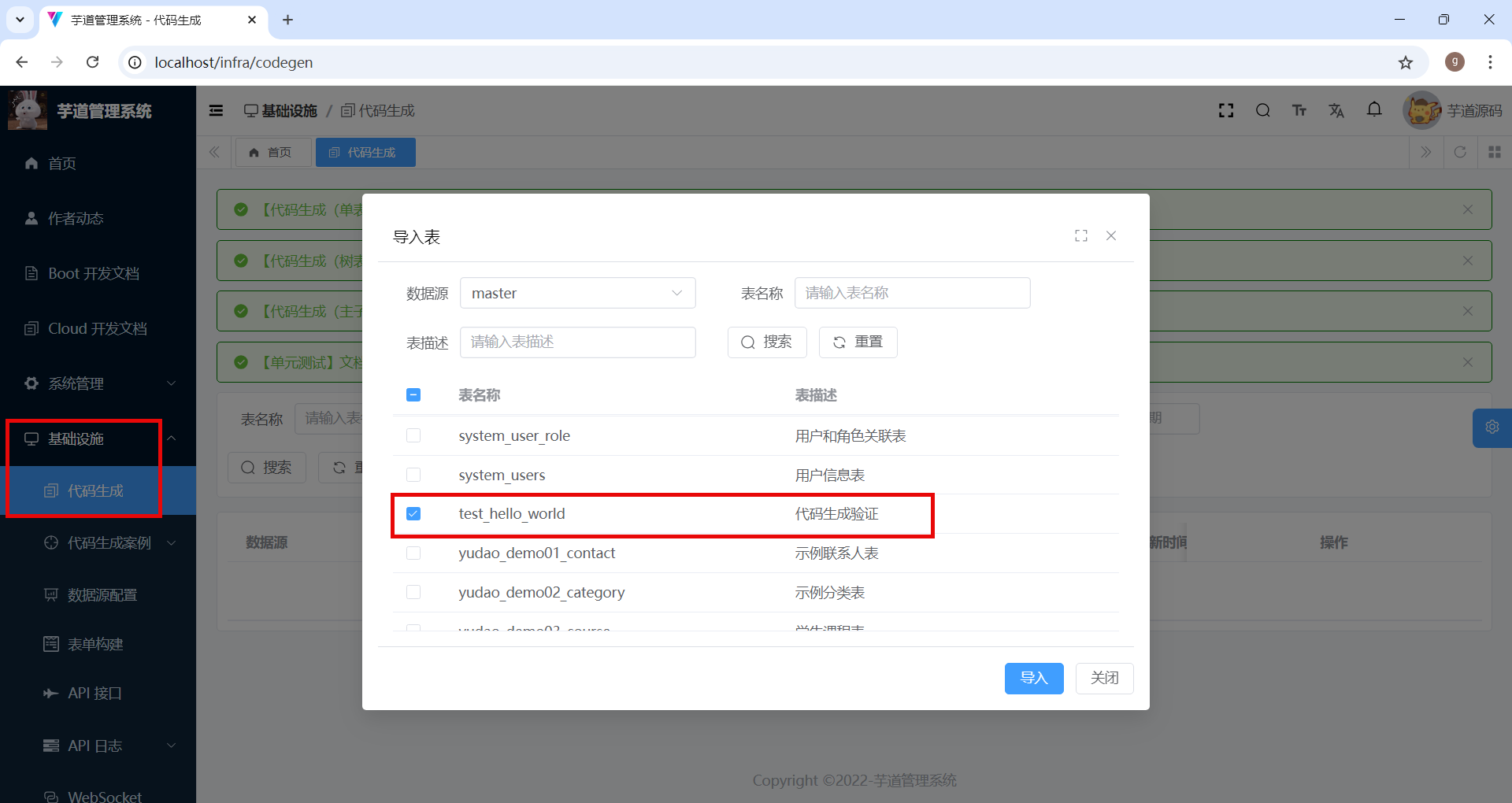
在“修改生成配置”的“生成信息”页签的“上级菜单”下拉框中,为生成代码的功能选择上级菜单(本文第1步的 insert 语句创建的上级菜单),以将本功能添加到 test 模块菜单中:
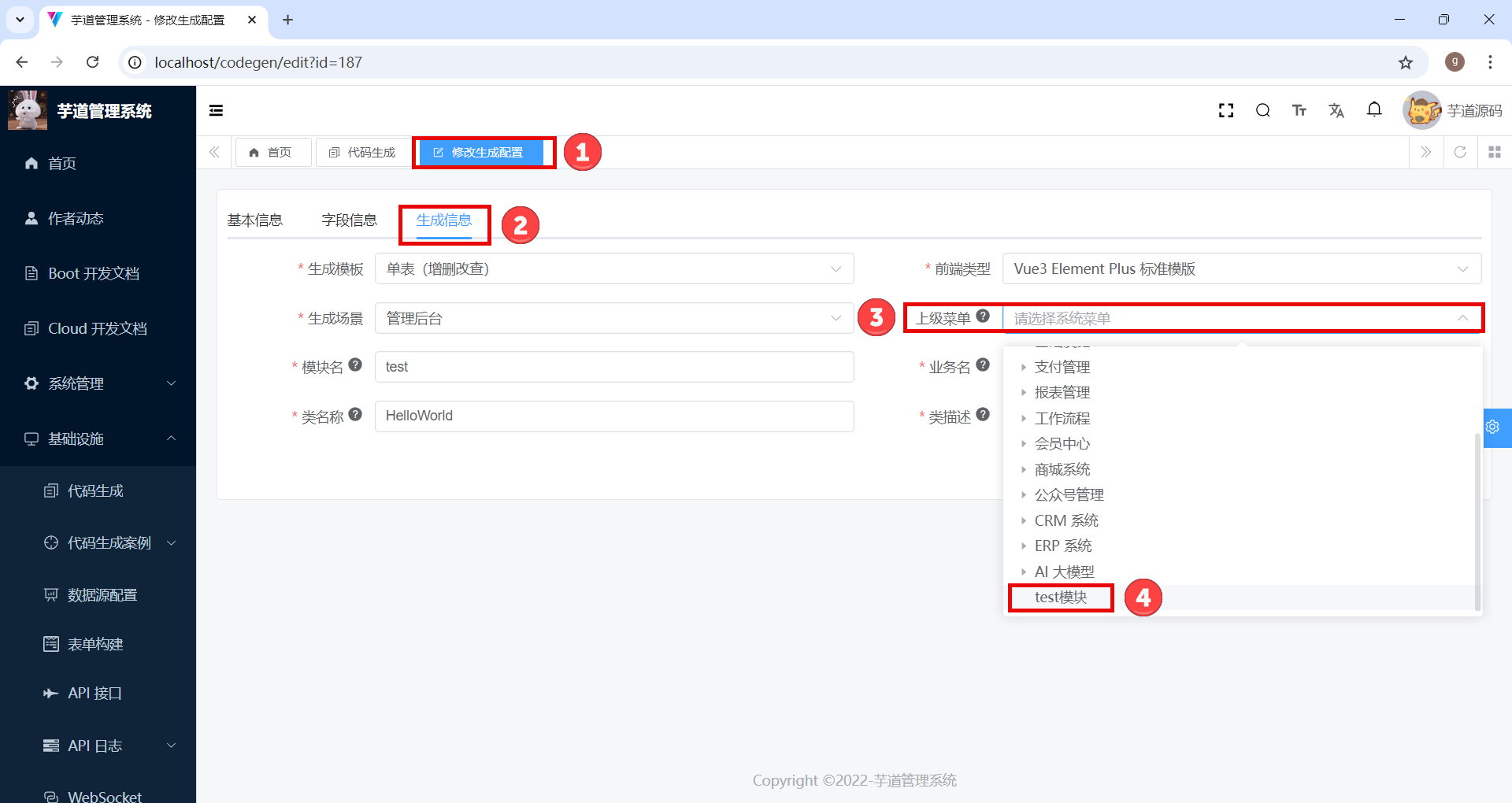
在“修改生成配置”的“字段信息”页签中,为使用字典选项的字段(如 status)选择当前项目中已经存在的字典类型(如“系统状态”,如没有你需要的字典类型,则需要在代码生成前添加后选择):
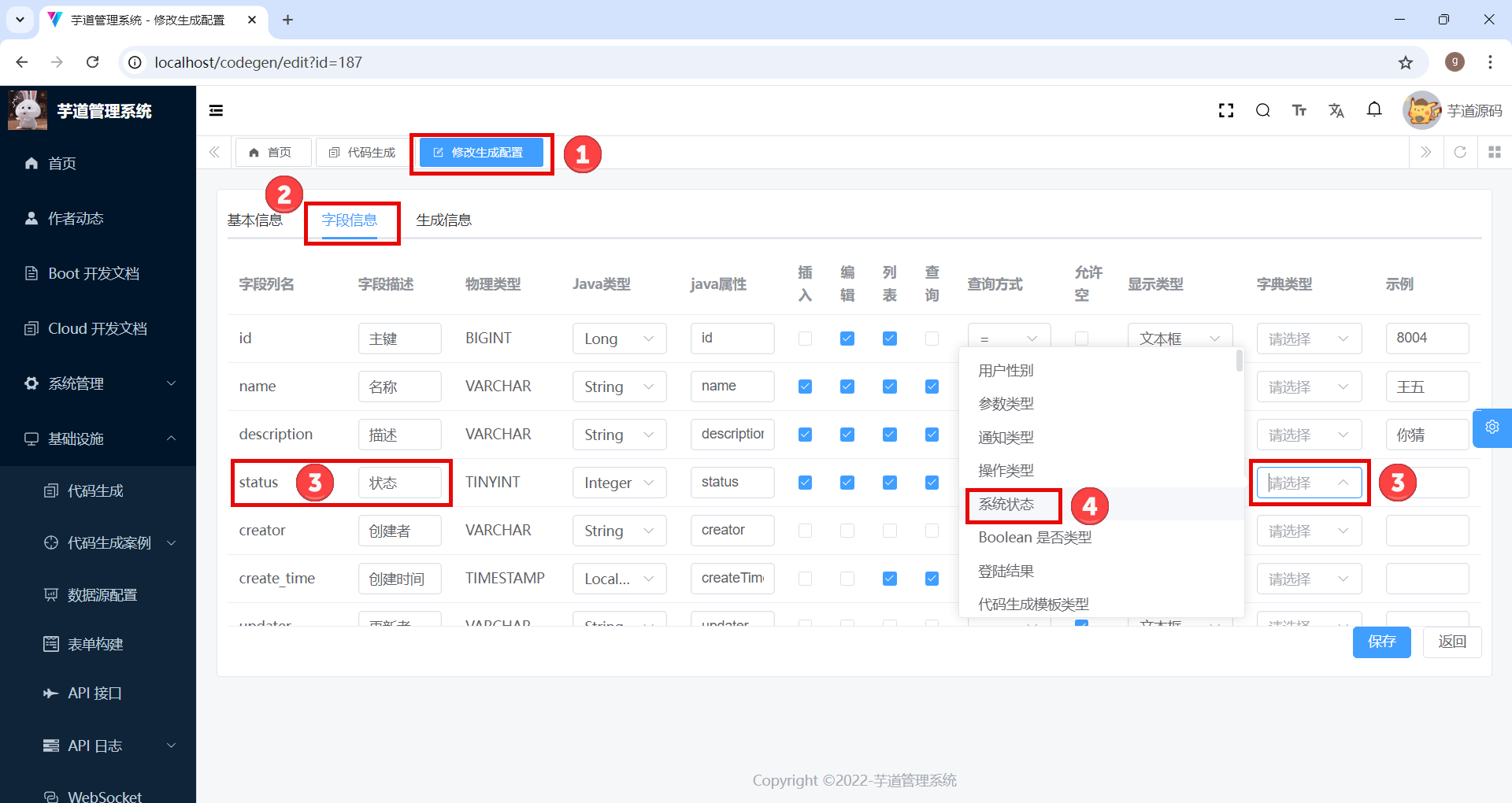
最后,生成代码:
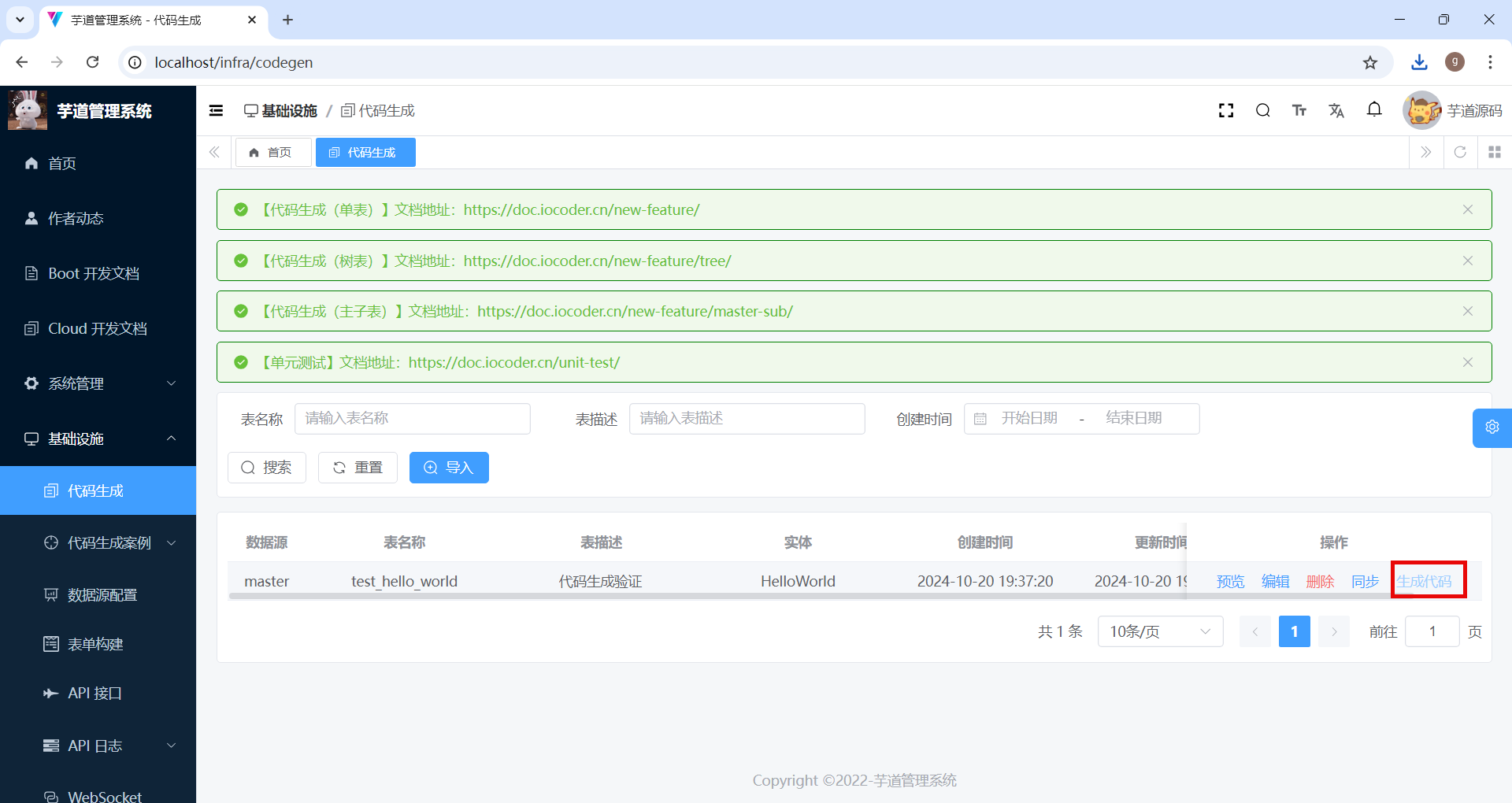
生成的代码会自动下载到本地的“下载”目录中。
# 1.2.5 拷贝代码
解压生成的代码。执行 sql 目录下的 sql.sql 文件,将菜单配置信息添加到数据库中。
拷贝 yudao-module-test 到后端项目中,注意 ErrorCodeConstants_手动操作.java 文件中的错误码示例,并需要自行编码并添加到 ErrorCodeConstants 文件中。
删除 ErrorCodeConstants_手动操作.java 提示信息文件。
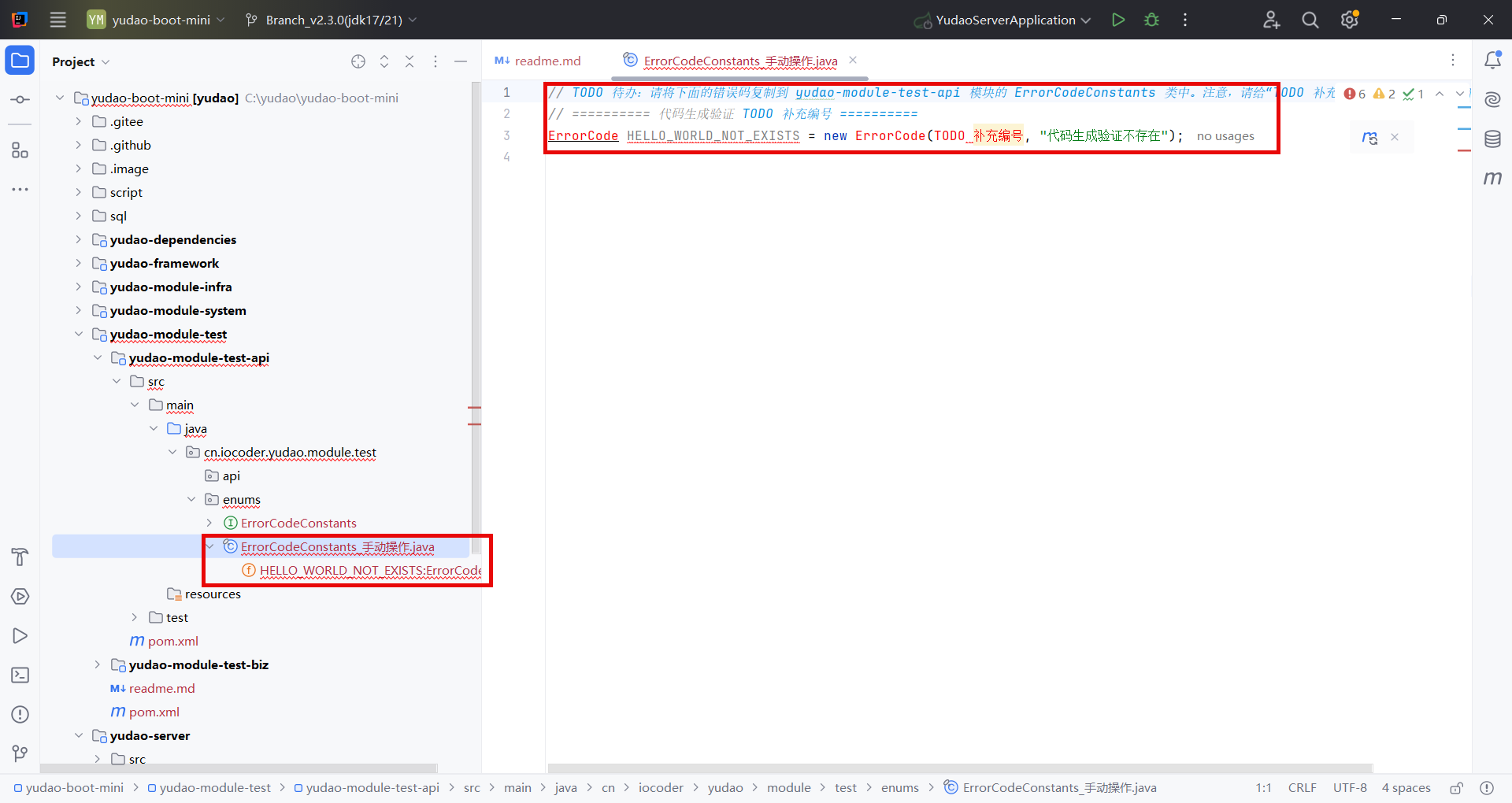
拷贝 yudao-ui-admin-vue3 中的 src 目录到前端项目中。
# 1.2.6 运行验证
重新启动前后端项目,开始你的[芋道]编程之旅。